Kako (samodejno) stisniti priloge v sporočilih v Outlooku?
Zaradi prevelikih prilog se e-poštna sporočila zataknejo pri pošiljanju ali prejemanju v programu Outlook. In priloge bodo prav tako vodile do podatkovne datoteke Outlooka. Stisnjene priloge bodo preprečile, da bi Outlook povzročil te težave in omogočili, da Outlook deluje tekoče. V tem članku bom predstavil tri metode za (samodejno) stiskanje prilog v sporočilih v Outlooku.
Najprej pošljite stisnjene priloge z ročnim stiskanjem datotek
Skupinsko stisnite priloge v izbranih sporočilih
Samodejno stisni priloge v dohodnih / odhodnih sporočilih
- Avtomatizirajte pošiljanje e-pošte z Samodejno CC / BCC, Samodejno posredovanje naprej po pravilih; poslati Samodejni odgovor (Zven pisarne) brez potrebe po strežniku za izmenjavo ...
- Prejemajte opomnike, kot je Opozorilo pred BCC ko odgovarjate vsem, ko ste na seznamu BCC, in Opomni, ko manjkajo priloge za pozabljene priloge...
- Izboljšajte učinkovitost e-pošte z Odgovori (vsem) s priponkami, Samodejno dodajte pozdrav ali datum in uro v podpis ali zadevo, Odgovorite na več e-poštnih sporočil...
- Poenostavite pošiljanje e-pošte z Odpoklic e-pošte, Orodja za pritrditev (Stisni vse, samodejno shrani vse ...), Odstrani dvojnikein Hitro poročilo...
 Najprej pošljite stisnjene priloge z ročnim stiskanjem datotek
Najprej pošljite stisnjene priloge z ročnim stiskanjem datotek
Microsoft Outlook ne podpira neposrednega stiskanja prilog. Datoteke pa lahko najprej stisnemo, nato pa stisnjene datoteke pošljemo prek Outlooka. Naredite lahko naslednje:
1. Poiščite in izberite datoteke, ki jih boste stisnili in poslali prek Outlooka, z desno miškino tipko kliknite datoteke in nato izberite Pošlji > Stisnjena (stisnjena) mapa. Oglejte si spodnji posnetek zaslona:

2. Zdaj so izbrane datoteke stisnjene v eno datoteko. Z desno miškino tipko kliknite stisnjeno datoteko in nato izberite Pošlji > Prejemnik pošte.

3. Nato se ustvari novo e-poštno sporočilo s stisnjeno datoteko kot samodejno prilogo. Sestavite to e-poštno sporočilo in ga nato pošljite.

 Skupinsko stisnite priloge v izbranih sporočilih
Skupinsko stisnite priloge v izbranih sporočilih
Včasih boste morda želeli stisniti priloge v prejetih e-poštnih sporočilih. Kutools za Outlook Stisni vse Pripomoček (Priloge) vam lahko pomaga z enim samim klikom stisniti vse priloge v izbranih sporočilih.
Kutools za Outlook vam poenostavi dnevno komunikacijo po e-pošti prek Outlooka z dodajanjem na desetine uporabnih funkcij. Preberi več Brezplačno prenesete zdaj
1. Na e-poštnem seznamu izberite e-poštna sporočila, katerih priloge boste stisnili, in kliknite Kutools > Stisni vse.
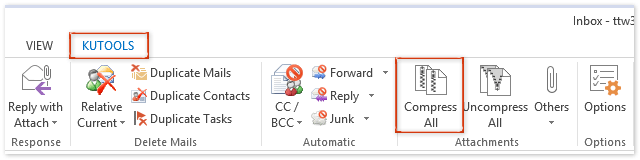
2. Pojavi se pogovorno okno Stisni vse, ki zahteva potrditev. Samo kliknite Da gumb.
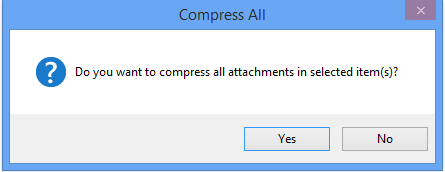
Nato boste videli, da so vse priloge v vsakem izbranem e-poštnem sporočilu takoj stisnjene. Oglejte si spodnji posnetek zaslona:
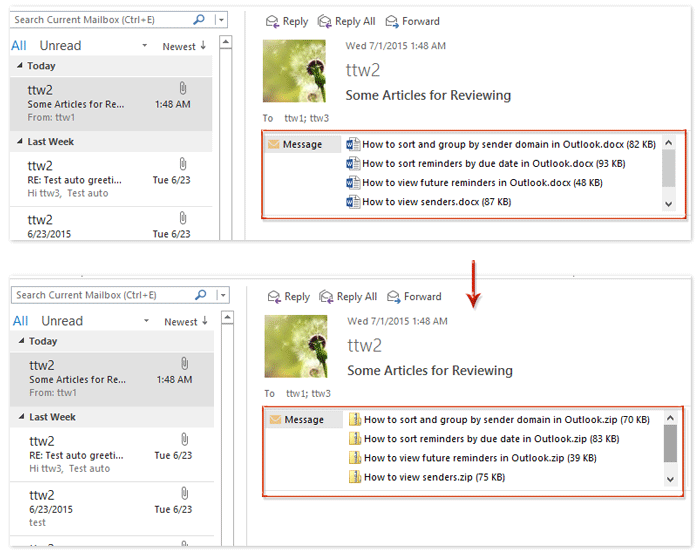
Opombe: Privzeto Stisni vse (priloge) pripomoček ne stisne prilog slik. Če želite stisniti priloge slik, kliknite tukaj.
 Samodejno stisni priloge v dohodnih / odhodnih sporočilih
Samodejno stisni priloge v dohodnih / odhodnih sporočilih
Nekaterim uporabnikom Outlooka se zdi ročno stiskanje prilog v izbranih e-poštnih sporočilih zamudno in dolgočasno. Pravzaprav Kutools for Outlook podpira samodejno stiskanje prilog v dohodnih ali odhodnih sporočilih.
Kutools za Outlook vam poenostavi dnevno komunikacijo po e-pošti prek Outlooka z dodajanjem na desetine uporabnih funkcij. Preberi več Brezplačno prenesete zdaj
1. Kliknite Kutools > drugi > možnosti.
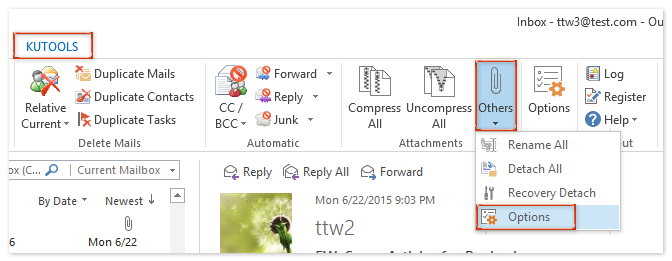
2. V začetnem pogovornem oknu Možnosti priloge pojdite na Stisnite zavihek, preverite Samodejno stisnite vse pritrdilne nastavke možnost in Samodejno stisni vse prejemne priloge in kliknite na OK gumb.
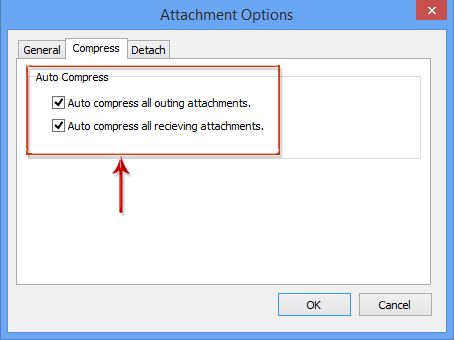
Če bodo priloge odslej e-poštna ali prihodnja e-poštna sporočila, bodo priloge samodejno stisnjene.
Opombe: Privzeto Kutools za Outlook Stisni vse Pripomoček Priloge prezre priloge slik. Če želite stisniti priloge slik, kliknite Kutools > drugi > možnosti , da odprete pogovorno okno Možnosti prilog in preverite Ravnajte s slikovnimi prilogami možnost na splošno zavihek. Oglejte si spodnji posnetek zaslona:

Predstavitev: (samodejno) stisni priloge v sporočilih v Outlooku
Nasvet: V tem videu, Kutools zavihek doda Kutools za Outlook. Če jo potrebujete, kliknite tukaj imeti 60-dnevno brezplačno preskusno različico brez omejitev!
Najboljša pisarniška orodja za produktivnost
Kutools za Outlook - Več kot 100 zmogljivih funkcij za nadgradnjo vašega Outlooka
🤖 AI poštni pomočnik: Takojšnja profesionalna e-poštna sporočila z umetno inteligenco – z enim klikom do genialnih odgovorov, popoln ton, večjezično znanje. Preoblikujte pošiljanje e-pošte brez napora! ...
📧 Avtomatizacija e-pošte: Odsoten (na voljo za POP in IMAP) / Načrtujte pošiljanje e-pošte / Samodejna CC/BCC po pravilih pri pošiljanju e-pošte / Samodejno naprej (napredna pravila) / Samodejno dodaj pozdrav / E-poštna sporočila več prejemnikov samodejno razdeli na posamezna sporočila ...
📨 Email upravljanje: Enostaven priklic e-pošte / Blokiraj prevarantska e-poštna sporočila glede na teme in druge / Izbriši podvojena e-poštna sporočila / napredno iskanje / Združite mape ...
📁 Priloge Pro: Shrani paket / Batch Detach / Paketno stiskanje / Samodejno shranite / Samodejno loči / Samodejno stiskanje ...
🌟 Vmesnik Magic: 😊Več lepih in kul emojijev / Povečajte Outlookovo produktivnost s pogledi z zavihki / Minimizirajte Outlook, namesto da bi ga zaprli ...
???? Čudeži z enim klikom: Odgovori vsem z dohodnimi prilogami / E-poštna sporočila proti lažnemu predstavljanju / 🕘Pokaži pošiljateljev časovni pas ...
👩🏼🤝👩🏻 Stiki in koledar: Paketno dodajanje stikov iz izbranih e-poštnih sporočil / Razdelite skupino stikov na posamezne skupine / Odstranite opomnike za rojstni dan ...
Over 100 Lastnosti Čakajte na svoje raziskovanje! Kliknite tukaj, če želite odkriti več.

